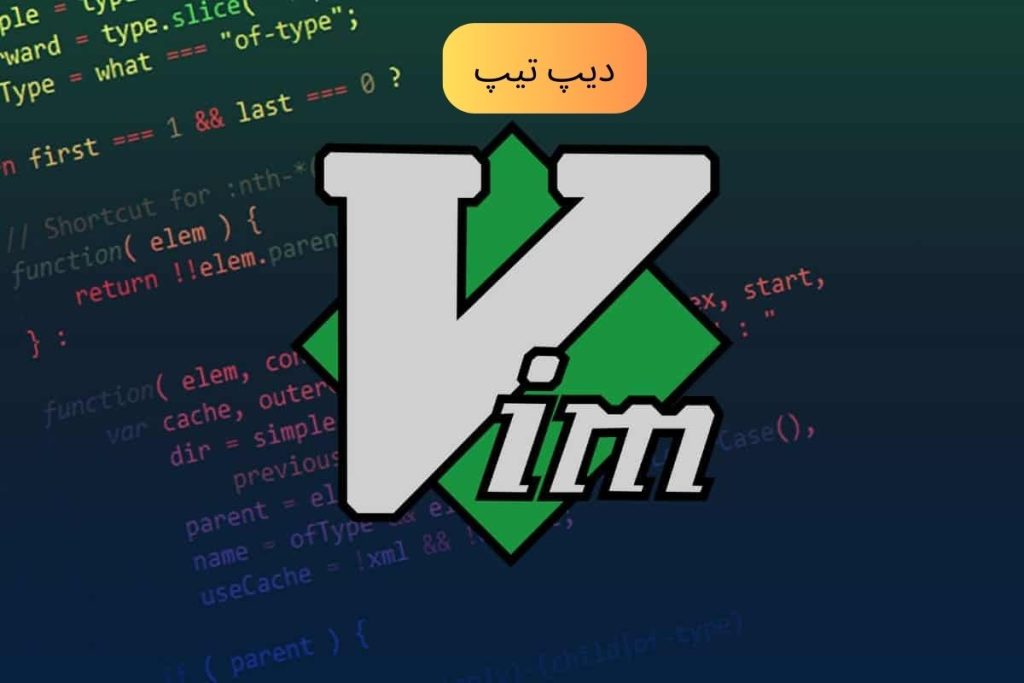نصب vim در ویندوز
Vim یک ویرایشگر کد قدرتمند است. آنقدر قدرتمند که به صورت پیش فرض بر روی سیستم عامل های Linux و Mac نصب شده است.
اما اگر از ویندوز به عنوان سیستم عامل خود استفاده می کنید ، باید Vim را جداگانه نصب کنید.
خوشبختانه ، مایکروسافت نصب Vim و اجرای آن را بسیار ساده کرده است.
دانلود Vim
شما می توانید آخرین نسخه ویرایشگر متن Vim را مستقیماً از خود سایت Vim دانلود کنید.
آنها یک نصب کننده خودکار ویژه ایجاد کرده اند که شما را در روند نصب Vim در مکان مناسب بر روی هارد دیسک راهنمایی می کند.
نحوه نصب Vim در ویندوز
توجه داشته باشید که برای ویندوز از نظر فنی چیزی به نام gVim را دانلود می کنید که نسخه ای از Vim است که شامل یک رابط کاربری گرافیکی (GUI) است. از این لینک می توانید آن را دانلود کنید.
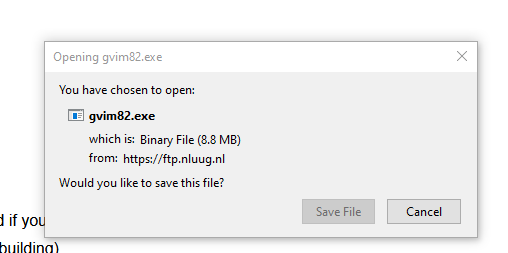
پس از دانلود فایل ، فقط باید آن را اجرا کنید و یک رابط کاربری نصب خواهید دید که به این شکل است:
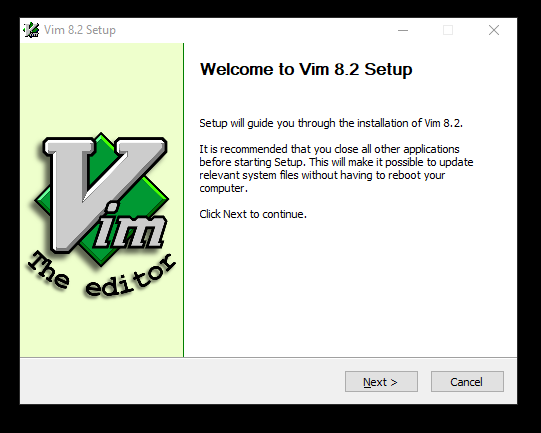
چند گزینه در این قسمت وجود دارد. می توانید نسخه معمولی را نصب کنید. اگر از نظر فضای ذخیره سازی محدودیتی ندارید می توانید نسخه Full را نصب کنید.
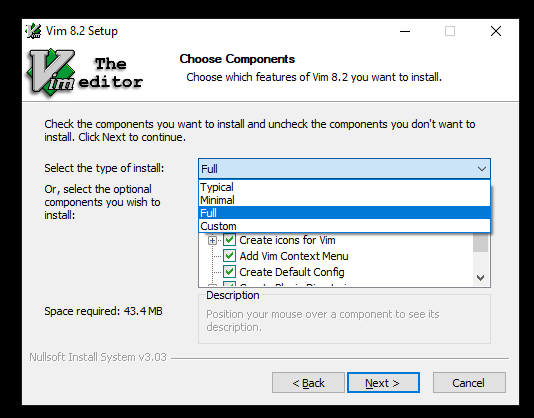
نحوه اجرای Vim در PowerShell
پس از نصب Vim ، باید بتوانید آن را از خط فرمان Windows خود راه اندازی کنید.
توجه داشته باشید که از سال 2020 ، PowerShell عملکردی مشابه محیط CMD دارد ، به علاوه قابلیت های خیلی بیشتر. من توصیه می کنم برای همه موارد از PowerShell استفاده کنید.
با تایپ “PowerShell” در قسمت جستجو در نوار start ، می توانید PowerShell را از نوار منوی Windows باز کنید
ویندوز، PowerShell را باز می کند. یک خط فرمان مشاهده خواهید کرد که شبیه این است.
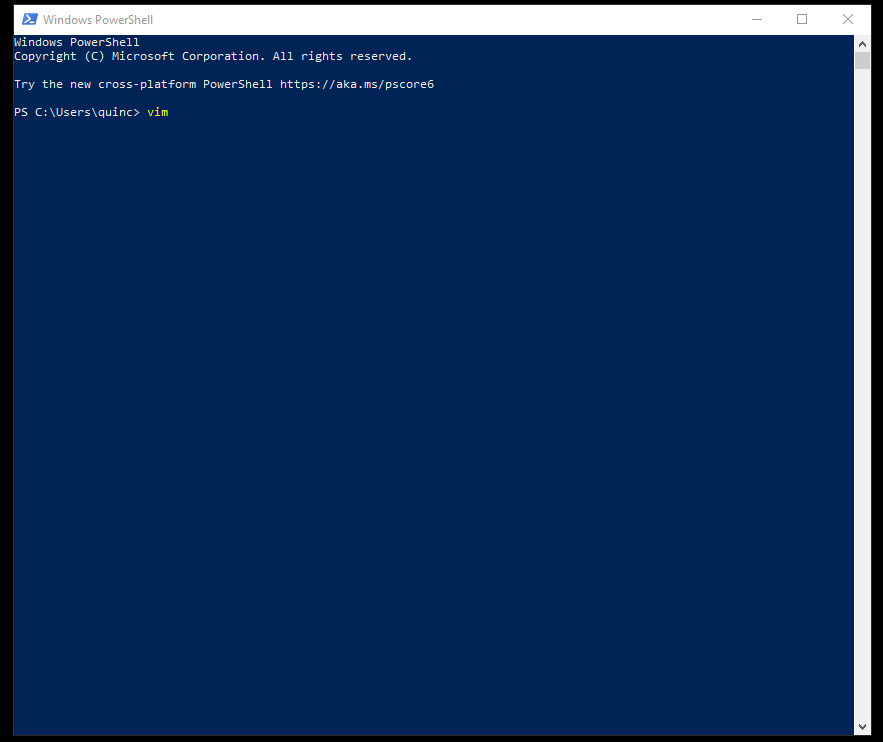
هنگامی که در PowerShell هستید ، در اینجا نحوه اجرای Vim آورده شده است. تمام کاری که شما باید انجام دهید این است که “vim” را تایپ کنید و enter را فشار دهید. هنگامی که Vim باز شد ، این چیزی است که باید ببینید:
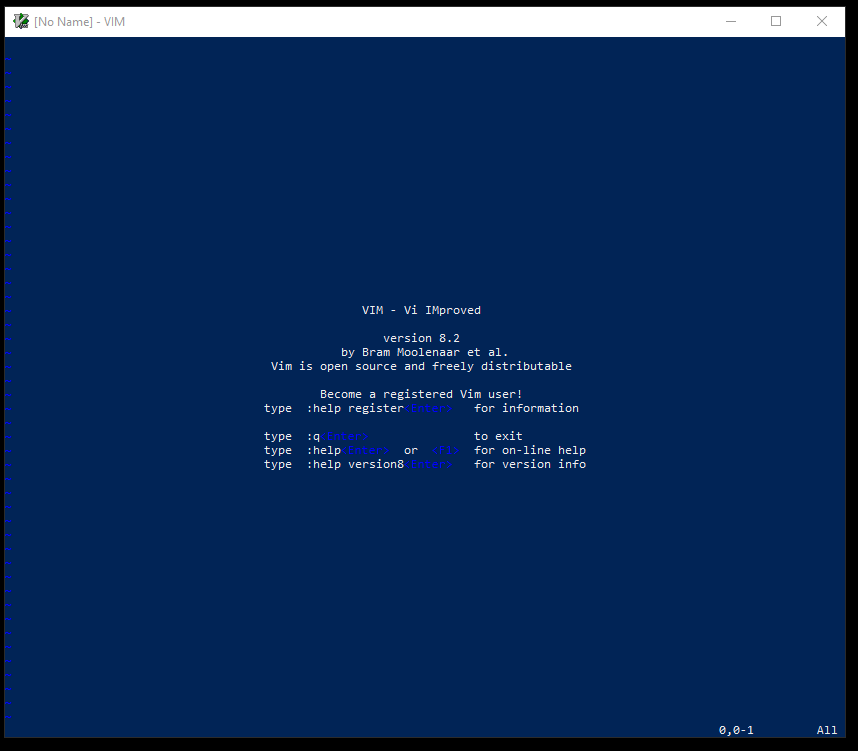
تبریک می گویم ، Vim را نصب کرده اید.
نحوه اجرای Vim در داخل VS Code
اگر در حال حاضر از VS Code استفاده می کنید ، و بدون از دست دادن عملکرد VS Code می خواهید با Vim هم سرعت زیادی داشته باشید، می توانید Vim را هم مانند vs code با سرعت بالا اجرا کنید.
یک پلاگین Vim برای vs code وجود دارد.در زمان نوشتن این مقاله ، این افزونه نزدیک به 2 میلیون بار نصب شده است
نحوه یادگیری استفاده صحیح از Vim
Vim یک ویرایشگر کد قدرتمند است که برای مسلط شدن بر آن تمرینات زیادی را می طلبید.
در اینجا چند آموزش Vim آورده ایم که به شما کمک می کند سریع اصول کار با Vim را درکنید.
برای مبتدیان ، یکی از تفاوت های Vim با ویرایشگرهای دیگر این است که Vim “حالت” یا mode دارد. در اینجا تمام حالت های Vim با مثال توضیح داده شده است.
Vim می تواند ترسناک باشید. اما این راهنما به شما نشان می دهد چگونه از کار با Vim نترسید.
اگر در حال حاضر از VS Code استفاده می کنید و می خواهید به طور کامل به Vim بروید ، در این مقاله نحوه انجام این کار توضیح داده شده است.
۷ نکته وجود دارد که زندگی الکس کالاوی بنیان گذار vim را تغییر داده است. این مقاله این موارد را توضییح داده است
نصب vim در لینوکس
ابتدا باید بررسی کنید که ویم بر روی سیستم عامل لینوکس شما وجود دارد یا نه
چگونه بفهمیم vim بر روی سیستم لینوکس نصب شده یا خیر
vim --version
حال اگر vim نصب نبود با استفاده از روش های زیر آن را نصب می کنیم.
نصب vim در debian
برای شروع ، باید یک ترمینال با دسترسی root باز کنید و مخازن خود را به روز کنید. دستور زیر را اجرا کنید.
apt-get updateاین کار ممکن است چند دقیقه طول بکشد
بعد ، دستور زیر را برای نصب ویرایشگر vim اجرا کنید.
apt-get install vimوقتی از شما درخواست تأیید شد ، کلید Enter را فشار دهید و منتظر بمانید تا عملیات به پایان برسد. بسته به اتصال به اینترنت ممکن است چند دقیقه طول بکشد.
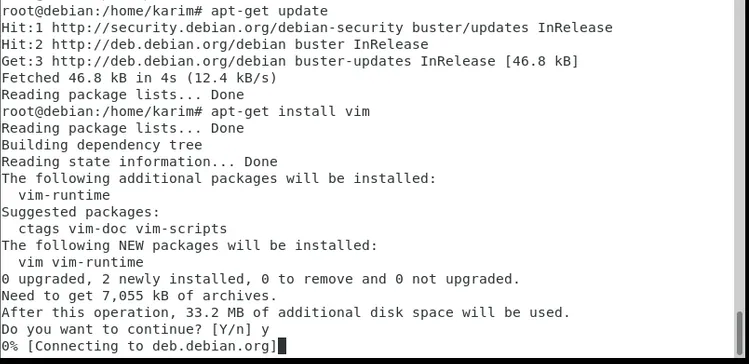
وقتی عملیات به پایان رسید ، می توانید کار با Vim را شروع کنید. برای باز کردن ویرایشگر دستور زیر را اجرا کنید.
vimبا این کار ویرایشگری باز می شود که می توانید نوشتن ، کپی و ذخیره فایل را شروع کنید.
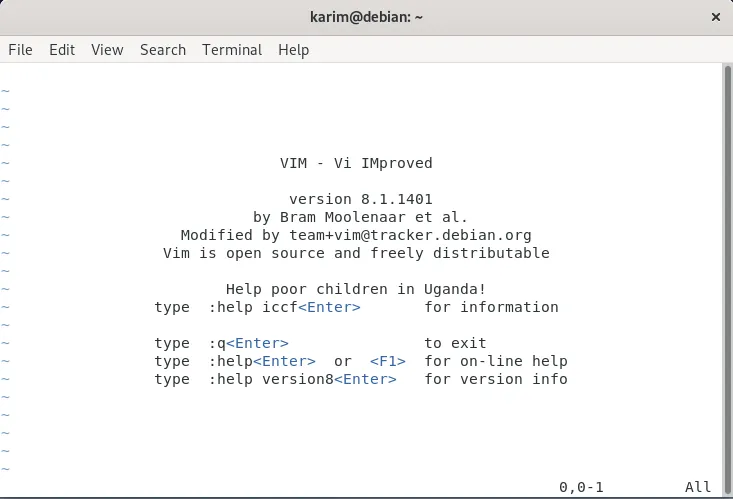
نصب روی ubunto
گام اول: نصب ابزار های مورد نیاز
ابتدا دستور زیر را وارد کنید:
sudo apt-get install libncurses5-dev libncursesw5-devاین دستور دو بسته نرم افزاری لازم را نصب می کند. ۲ خط اخر باید چیزی شبیه به این باشد:
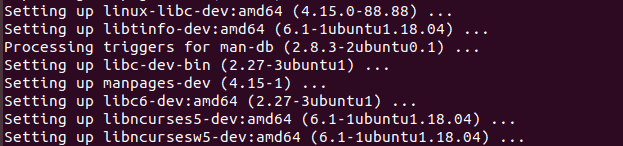
پس از اتمام ، git را با این دستور نصب کنید:
sudo apt install gitپس از git ، ابزار make را نصب کنید. این ابزار برای ساخت و نصب بسته های مخازن (repositories)غیر رسمی لازم است.
sudo apt install makeبسته نهایی برای نصب بسته ضروری build است که شامل کامپایلر مورد نیاز ماست.
دستور زیر را وارد کنید:
sudo apt install build-essentialبعد از یک الی دو دقیقه نصب تمام می شود.
گام دوم: ویرایشگر متن Vim را نصب کنید
نصب Vim در اوبونتو نیاز به چند مرحله دارد.
Vim را از مخزن GitHub در سیستم خود دانلود کنید.
دستور زیر را اجرا کنید
sudo git clone https://github.com/vim/vim.git
وقتی سیستم دانلود پرونده ها را به پایان رساند ، به مسیر دانلود بروید.، با تایپ کردن دستور زیر مسیر پوشه را تغییر دهید.
cd vim/srcدستور زیر را وارد کنید.
sudo makeاجازه دهید سیستم برنامه ساخت ابزار مورد نیاز را تمام کند
حالا نوبت به نصب نصب ابزار های تهیه شده است
با دستور زیر:
sudo make installخروجی باید چیزی شبیه این باشد
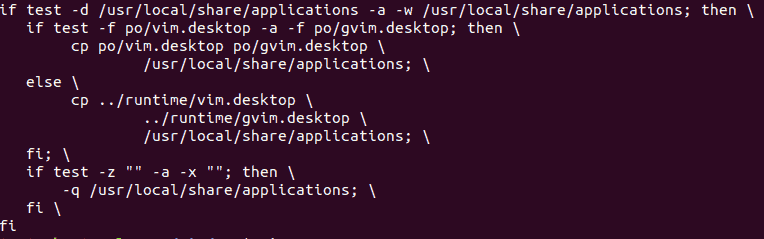
حالا شما می توانید از ٰVim در سیستم خود استفاده کنید
گام سوم: تایید نصب Vim
برای بررسی اینکه روند نصب با موفقیت به پایان رسیده است ، نسخه Vim را روی سیستم خود بررسی کنید. دستور زیر را در ترمینال وارد کنید:
vim -vدر صورت درستی نصب چیزی شبیه به این باید برای شما نمایش داده شود:
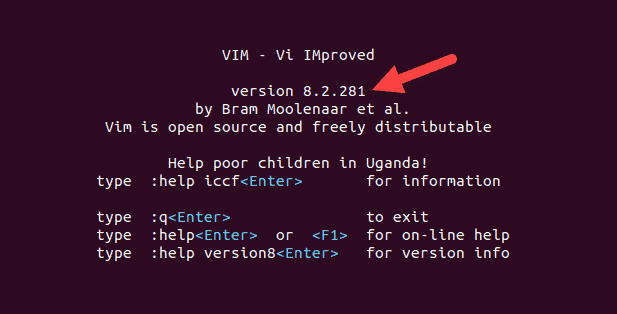
چگونه Vim را Uninstall کنیم
اگر تصمیم دارید Vim را از سیستم خود حذف نصب کنید ، می توانید با دستور زیر آن را حذف کنید:
sudo apt remove vimسپس ، رمز ورود را تایپ کنید و برای تأیید y را فشار دهید.
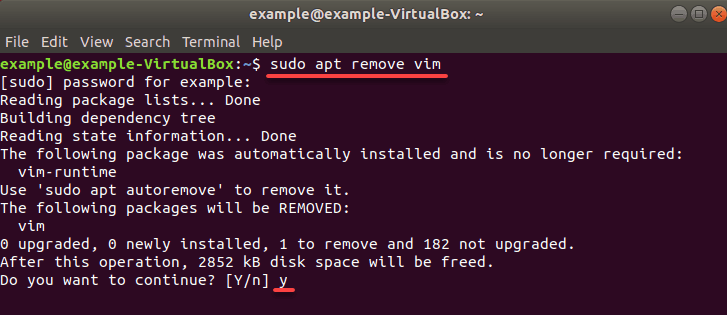
این دستور Vim به صورت کامل از سیستم شما حذف می کند.